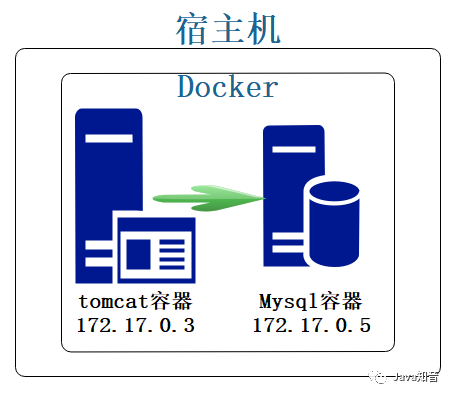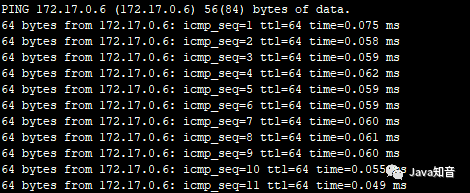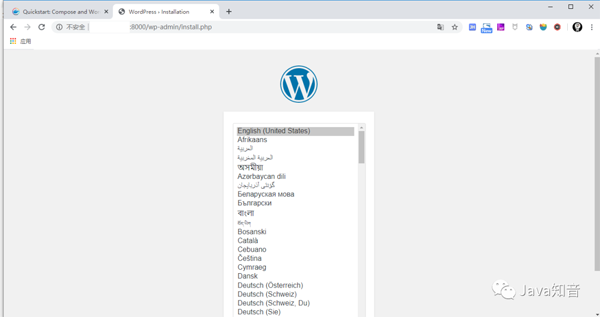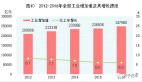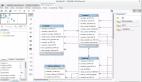一、容器之间通信
1、单向通信
1.1、什么意思
mysql和tomcat是两个独立的容器,但是tomcat需要和mysql通信,而mysql完全不用和tomcat通信,这就叫容器之间的单向通信。
1.2、怎么通信
要谈通信,就需要谈一下ip,因为不知道ip是无法通信的。最简单的例子你jdbc要连接mysql数据库,你也需要配置mysql的ip地址。容器之间也不例外,都是靠虚拟ip来完成的。
何为虚拟ip?
虚拟ip:容器创建完成后都会生成一个唯一的ip,这个ip外界不能直接访问,他只用于容器之间进行通信交互用。这就是虚拟ip。
容器之间的虚拟ip是互通的。
通信是什么意思、靠什么通信我们都知道了,那还不抓紧实战一把?
1.3、实战演示
1.3.1、创建tomcat容器
- docker run -d --name mytomcat tomcat
- # --name指定的名称再docker ps里是可以看到的,最后一列Name
- docker ps
知识点出现了!!!--name是神马鬼?先看如下一个场景
在公司或者你直接买的阿里云数据库/redis等服务为什么给你个数据库域名而不是推荐用ip?因为ip的话可变,比如你业务系统写死了ip,这时候人家那边内网ip变了,你这所有用这个数据库的业务系统都要跟着改。用域名的话一劳永逸,底层ip变了后再映射到新域名上就行,不影响业务系统。
--name就是给docker配置名称来与虚拟ip做映射,因为ip老变化,每次变化的时候其他容器都需要跟着改动才行。配个名称一劳永逸。创建容器的时候通过 --name xxx 即可指定。
1.3.2、创建mysql容器
我也没拉取mysql镜像,就用centos模拟一下数据库吧,主要是看能不能ping 通,能ping 通就代表能通信。
- docker run -d --name database -it centos /bin/bash
1.3.3、小试一把
我们需要进入mytomcat的容器然后去ping database的ip看看是否通,那么容器的虚拟ip怎么查呢?
- # 这又是一个知识点
- docker inspect 容器id
- # 比如:(9bf58b4014dd是我们database的容器id)
- docker inspect 9bf58b4014dd
现在知道数据库的ip了,那赶紧进入我们的mytomcat的容器去ping一波
- docker exec -it mytomcat /bin/bash
- ping 172.17.0.6
完美!
等等,貌似不是很完美,我们给数据库指定了名称database,那我们赶紧ping database 试一下。结果啪啪啪打脸,完全不通,那是因为相当于你就起了个名字,并没有做映射。那怎么映射呢?mytomcat启动容器的时候指定一个--link参数即可。
- # 强制删除老的
- docker rm -f mytomcat
- # 创建新的容器,用--link指定我们想连的配置的数据库“域名”
- docker run -d --name mytomcat --link database tomcat
- # 进入mytomcat容器
- docker exec -it mytomcat /bin/bash
- # ping
- ping database
这次是真的完美~!
1.4、总结
- 容器简单虚拟ip是互通的
- 用--name 和 --link可以完成自定义“域名”来取代可变化的ip
2、双向通信
方式有很多,一般都采取桥接方式。由于篇幅过长,自行Google即可。重点搞懂了容器间的通信是什么意思,大概怎么做即可。比如上面的--link也是其一做法。
二、容器间数据共享
1、场景
需要宿主机和容器之间共享数据的业务场景。比如Mysql的
比如:集群部署的时候,我们的应用程序需要部署到10个docker容器里,那么比如要想改动一个文件的内容,就要重新打包然后部署10次。我们可以将我们需要部署的应用程序挂载到宿主机上,这样改一处就行了。比如静态html文件,再一个宿主机上启动了10个容器,这时候需求需要改文案(修改html),我们需要修改10个容器里的html,过于麻烦,所以可以把这个html挂载到宿主机,容器直接使用挂载到宿主机的文件即可。
再比如:Mysql的数据目录可配置文件(一些高级配置或者优化配置啥的肯定要用一份),这也可以用此场景。
2、语法
- # 语法
- docker run -v 宿主机路径:容器内挂载路径 镜像名
- # 比如如下:他会把/home/main/programe下面的所有目录都挂载到容器的/usr/local/tomcat/webapps下
- docker run -v /home/main/programe:/usr/local/tomcat/webapps tomcat
3、实战
3.1、准备
在如下目录里创建如下文件,并写上Hello Volumn~
- /home/main/docker/webapps/volumn-test/index.html
3.2、操作
很简单,按照上面的语法来就成了,如下就是将/home/main/docker/webapps下的目录挂载到容器内部/usr/local/tomcat/webapps的目录下
- docker run --name t2 -d -p 8200:8080 -v /home/main/docker/webapps:/usr/local/tomcat/webapps tomcat
3.3、验证
我们先进入容器
- docker exec -it t2 /bin/bash
然后查看/usr/local/tomcat/webapps下是否有我们挂载的目录以及文件
- root@4be396ff443b:/usr/local/tomcat/webapps# ls -R volumn-test/
- volumn-test/:
- index.html
最后我们访问下看看效果
- [root@izm5 volumn-test]# curl 'localhost:8200/volumn-test/index.html'
- Hello Volumn~~
我们修改下宿主机上的index.html的内容,修改为Hello Volumn~~ How are you?然后再次访问看效果:
这里修改的是宿主机/home/main/docker/webapps/volumn-test下的index.html,为不是容器内部的。
- [root@izm5 volumn-test]# curl 'localhost:8200/volumn-test/index.html'
- Hello Volumn~~ How are you?
很完美,容器无感知的就生效了。
3.4、好处
我这是启动了一个容器举例,如果多启动几个呢?然后产品要修改文案,那么你登录每个容器里去修改?或者重新打包然后重新启动所有容器?有点小题大做呀,利用-v命令进行挂载实现宿主机和容器的数据共享她不香吗?
4、新的问题
如果容器过多,那么每次启动容器都要-v xxx:xxx,这也很容易写错啊,写错一个字母都不行,还有,如果宿主机换地址了,这也需要批量更换容器的docker run -v的参数,机器太多不利于维护。
5、解决问题
共享容器诞生了!
5.1、共享容器概念
如果容器太多,每一次都要写-v xxx:xxx,过于复杂,也容易出错,这时候可以通过docker create创建共享容器,然后启动的时候通过--volumes-from指定创建的共享容器名称即可,也就是说可以把上面-v xxx:xxx这一串统一放到一个地方去管理,容器启动的时候直接引用这个统一配置即可,方便统一管理。
5.2、语法
- # 创建共享容器语法,只是创建不是启动。最后的/bin/true 就是一个占位符,没啥乱用。
- docker create --name 共享容器名称 -v 宿主机路径:容器内挂载路径 镜像名称 /bin/true
- # 启动容器的时候通过--volumes-from 共享容器名称来使用共享容器挂载点
- docker run --volumes-from 共享容器名称 --name xxx -d 镜像名称
5.3、实战
- # 创建共享容器
- docker create --name webpage -v /home/main/docker/webapps:/usr/local/tomcat/webapps tomcat /bin/true
- # 采取共享容器的配置来启动容器
- docker run -p 8300:8080 --volumes-from webpage --name t3 -d tomcat
- # 在启动个
- docker run -p 8400:8080 --volumes-from webpage --name t4 -d tomcat
5.4、验证&&好处
验证跟第一种-v的方式一样,修改内容,容器无感知。
相对于第一种方式的好处是:
- 不用每次都写-v xxx:xxx这一长串不仅令人厌恶还容易出现错误的英文字母。
- 更改路径,只修改一处即可。
三、DockerCompose
1、有什么用
比如我们要部署一个javaweb应用,那一般情况都需要三个容器:nginx容器、tomcat容器、mysql容器。这是最基本的,可能更复杂。那运维人员每次都需要单独启动这三个容器来支撑我们的web应用吗?有点复杂了。
docker-compose就是为了简化这个过程的,相当于是个脚本,把这三个容器用脚本统一来管理和启动。节省运维时间和避免出错率。也就是说多应用互相协同才能完成一件事的时候,是很好用的,否则直接Dockerfile就完了。
2、安装DockerCompose
基于Linux的安装。
参考的官方安装文档:https://docs.docker.com/compose/install/
执行如下两个命令就完事了:
- sudo curl -L "https://github.com/docker/compose/releases/download/1.25.5/docker-compose-$(uname -s)-$(uname -m)" -o /usr/local/bin/docker-compose
- sudo chmod +x /usr/local/bin/docker-compose
如果第一个命令特别慢的话可以用如下命令代替,毕竟是国外网站
- > curl -L https://get.daocloud.io/docker/compose/releases/download/1.25.5/docker-compose-`uname -s`-`uname -m` > /usr/local/bin/docker-compose
安装完进行验证:
- docker-compose --version
3、实战感受一下
先来感受一下docker-compose的威力,部署下WordPress来玩玩。不知道WordPress是啥的自己百度,就是一个开源博客。
为什么是部署WordPress,因为官方也是WordPress….面向官方文档学习…
官方文档安装WordPress的教程:https://docs.docker.com/compose/wordpress/
(1)建立如下目录
- /home/main/docker/WordPress
(2)建立docker-compose.yml文件
- cd /home/main/docker/WordPress
- vi docker-compose.yml
(3)在docker-compose.yml里写上如下内容
- version: '3.3'
- services:
- db:
- image: mysql:5.7
- volumes:
- - db_data:/var/lib/mysql
- restart: always
- environment:
- MYSQL_ROOT_PASSWORD: somewordpress
- MYSQL_DATABASE: wordpress
- MYSQL_USER: wordpress
- MYSQL_PASSWORD: wordpress
- wordpress:
- depends_on:
- - db
- image: wordpress:latest
- ports:
- - "8000:80"
- restart: always
- environment:
- WORDPRESS_DB_HOST: db:3306
- WORDPRESS_DB_USER: wordpress
- WORDPRESS_DB_PASSWORD: wordpress
- WORDPRESS_DB_NAME: wordpress
- volumes:
- db_data: {}
看不懂?正常,也没关系。这就是大名鼎鼎的docker-compose,就是一个一.yml为后缀结尾的脚本文件。他能自动帮我们部署我们配置的容器,比如上述有mysql容器和wordpress容器。我们还能看到端口是8000,这就够了。开干!
(4)执行脚本
- # 先进入你的docker-compose.yml所在的目录
- cd /home/main/docker/WordPress
- # 执行脚本
- docker-compose up -d
(5)结果分析
- [root@izm5e3qug7oee4q1y4opibz WordPress]# docker-compose up -d
- Creating network "wordpress_default" with the default driver
- Creating volume "wordpress_db_data" with default driver
- Pulling db (mysql:5.7)...
- 5.7: Pulling from library/mysql
- afb6ec6fdc1c: Pull complete
- ....
- 0bdc5971ba40: Pull complete
- Digest: sha256:d16d9ef7a4ecb29efcd1ba46d5a82bda3c28bd18c0f1e3b86ba54816211e1ac4
- Status: Downloaded newer image for mysql:5.7
- Pulling wordpress (wordpress:latest)...
- latest: Pulling from library/wordpress
- afb6ec6fdc1c: Already exists
- 3d895574014b: Pull complete
- ...
- Digest: sha256:0b452b7b45fa770f12e864720abb01bef506f4abe273669402434e94323c97d7
- Status: Downloaded newer image for wordpress:latest
- Creating wordpress_db_1 ... done
- Creating wordpress_wordpress_1 ... done
可以看到pulling db、pulling wordpress、done。大概了解到为我们创建了wordpress和wordpress所需要的mysql数据库。访问8000端口,大功告成!
4、和Dockerfile区别
Dockerfile容器间通信需要--link或者桥接方式进行,而DockerCompose全自动的呀。也就是说单容器的话肯定Dockerfile了,但是多容器之间需要交互、有依赖关系,那用DockerCompose来统一管理那些零散的Dockerfile来达到自动构建部署的一体化脚本。
5、实战
5.1、需求描述
实战一个spring boot的项目,一个springboot的jar包依赖mysql数据库。我们用docker-compose完成自动化部署。
5.2、准备工作
5.2.1、 准备如下文件
- [root@izm5e3qug7oee4q1y4opibz docker-compose-app]# pwd
- /home/main/docker/docker-compose-app
- [root@izm5e3qug7oee4q1y4opibz docker-compose-app]# ls -l
- total 12
- drwxr-xr-x 2 root root 4096 May 24 12:20 app
- drwxr-xr-x 2 root root 4096 May 24 12:20 db
- -rw-r--r-- 1 root root 335 May 24 12:20 docker-compose.yml
5.2.2、app
里面就是我们的springboot的jar包和制作镜像的Dockerfile文件。
- [root@izm5e3qug7oee4q1y4opibz docker-compose-app]# ll app/
- total 23492
- -rw-r--r-- 1 root root 1071 May 24 12:19 application-dev.yml
- -rw-r--r-- 1 root root 1457 May 24 12:19 application.yml
- -rw-r--r-- 1 root root 24042957 May 24 12:20 bsbdj.jar
- -rw-r--r-- 1 root root 154 May 24 12:20 Dockerfile
看下application-dev.yml的配置,主要看数据库配置:
- spring:
- datasource:
- driver-class-name: com.mysql.jdbc.Driver
- url: jdbc:mysql://db:3306/bsbdj?useUnicode=true
- username: root
- password: root
- tomcat:
- init-s-q-l: SET NAMES utf8mb4 COLLATE utf8mb4_unicode_ci
- server:
- port: 80
这里我们发现猫腻了,数据库配置是db:3306,这不是平常的ip/域名神马的,这个是Mysql容器名称。所以这个服务依赖mysql服务,所以我们的主要目的就是利用DockerCompose来自动化操作多容器的Dockerfile文件来自动部署和初始化SQL的操作。
5.2.3、db
jar包所需要的数据库的sql文件和制作镜像的Dockerfile文件。
- [root@izm5e3qug7oee4q1y4opibz docker-compose-app]# ll db/
- total 35612
- -rw-r--r-- 1 root root 69 May 24 12:20 Dockerfile
- -rw-r--r-- 1 root root 36460577 May 24 12:20 init-db.sql
5.3、开始实战
5.3.1、app的Dockerfile
- FROM openjdk:8u222-jre
- WORKDIR /usr/local/bsbdj
- ADD bsbdj.jar .
- ADD application.yml .
- ADD application-dev.yml .
- EXPOSE 80
- CMD ["java","-jar","bsbdj.jar"]
5.3.2、db的Dockerfile
- FROM mysql:5.7
- WORKDIR /docker-entrypoint-initdb.d
- ADD init-db.sql .
这里有个细节:为什么是进入docker-entrypoint-initdb.d这目录在ADD sql?因为这个目录是个后门,这个目录下的sql文件会自动执行。我咋知道的?官方告诉我的:
https://hub.docker.com/_/mysql
5.3.3、最终Boss:docker-compose.yml
现在我们应用程序的Dockerfile和应用程序所依赖的数据库Dockerfile都已就绪。还剩下最后一个终极yml配置文件
- # 目前最稳定版本:3.3,所以3.3就行。
- version: '3.3'
- services:
- ## 服务名称叫 db,还记得我们application-dev.yml的配置吗?数据库配置的是db,对应的就是这里了。
- db:
- # Dockerfile文件所属的目录。
- build: ./db/
- # always:宕机自动重启。牛逼的很。
- restart: always
- # 环境变量,类似于-e参数
- environment:
- MYSQL_ROOT_PASSWORD: root
- # 服务名称叫 app
- app:
- # Dockerfile文件所属的目录。若app依赖db,则需要把db服务配置放到app的前面。
- build: ./app/
- # 依赖上面的db service
- depends_on:
- - db
- # 宿主机和容器的端口均为80。上面app的Dockerfile暴露的是80端口,所以这里容器是80
- ports:
- - "80:80"
- restart: always
5.3.4、启动
- # -d代表后台启动
- docker-compose up -d
启动结果:
- [root@izm5e3qug7oee4q1y4opibz docker-compose-app]# docker-compose up -d
- Creating network "docker-compose-app_default" with the default driver
- Building db
- Step 1/3 : FROM mysql:5.7
- ---> a4fdfd462add
- Step 2/3 : WORKDIR /docker-entrypoint-initdb.d
- ---> Running in d1ff6e4bb5a8
- Removing intermediate container d1ff6e4bb5a8
- ---> d29a05c5bfcb
- Step 3/3 : ADD init-db.sql .
- ---> 6ae6d9eb35ca
- Successfully built 6ae6d9eb35ca
- Successfully tagged docker-compose-app_db:latest
- WARNING: Image for service db was built because it did not already exist. To rebuild this image you must use `docker-compose build` or `docker-compose up --build`.
- Building app
- Step 1/7 : FROM openjdk:8u222-jre
- 8u222-jre: Pulling from library/openjdk
- 9a0b0ce99936: Pull complete
- db3b6004c61a: Pull complete
- f8f075920295: Pull complete
- 4901756f2337: Pull complete
- 9cfcf0e1f584: Pull complete
- d6307286bdcd: Pull complete
- Digest: sha256:3d3df6a0e485f9c38236eaa795fc4d2e8b8d0f9305051c1e4f7fbca71129b06a
- Status: Downloaded newer image for openjdk:8u222-jre
- ---> 25073ded58d2
- Step 2/7 : WORKDIR /usr/local/bsbdj
- ---> Running in df4a4c352e71
- Removing intermediate container df4a4c352e71
- ---> 0d88b2f13319
- Step 3/7 : ADD bsbdj.jar .
- ---> aabaa119855d
- Step 4/7 : ADD application.yml .
- ---> 7e1f7b4614cc
- Step 5/7 : ADD application-dev.yml .
- ---> a8d36115592f
- Step 6/7 : EXPOSE 80
- ---> Running in 26b44c9d57ef
- Removing intermediate container 26b44c9d57ef
- ---> fd36f3cdd115
- Step 7/7 : CMD ["java","-jar","bsbdj.jar"]
- ---> Running in 64bdeff2f1ce
- Removing intermediate container 64bdeff2f1ce
- ---> 77d18bae9bbc
- Successfully built 77d18bae9bbc
- Successfully tagged docker-compose-app_app:latest
- Creating docker-compose-app_db_1 ... done
- Creating docker-compose-app_app_1 ... done
可以看到先为我们构建了mysql的镜像然后又构建了bsbdj.jar的镜像。最后执行了CMD ["java","-jar","bsbdj.jar"],这些过程全自动化。
查看容器
- docker-compose ps
结果:
- [root@izm5e3qug7oee4q1y4opibz docker-compose-app]# docker-compose ps
- Name Command State Ports
- ------------------------------------------------------------------------------------
- docker-compose-app_app_1 java -jar bsbdj.jar Up 0.0.0.0:80->80/tcp
- docker-compose-app_db_1 docker-entrypoint.sh mysqld Up 3306/tcp, 33060/tcp
然后访问http://ip:80即可看到效果。
6、补充
docker-compose其他命令可以用docker-compose --help查看。再说下docker-compose和Dockerfile区别,可以粗糙理解成Dockerfile是针对单容器的脚本,docker-compose是针对多Dockerfile的自动化脚本,他帮我们处理容器之间的依赖关系和其他需要人为干涉的操作。
四、上期答疑
上期回顾:面试官:你说你精通 Docker,那你来详细说说 Dockerfile 吧
1.ADD命令能否解压zip格式?多模块该怎么创建镜像?
ADD命令不能解压zip,亲测。能解压:tar, gzip, bzip2, etc。
多模块恰巧是今天的主角docker-compose,可以为每一个模块都书写一个Dockerfile,然后用docker-compose去管理这些带有依赖关系的模块。
如果是集群的话,首选k8s,docker warm什么的,毕竟docker-compose致命缺点仅限在单机上。
2.有了docker commit为啥还要Dockerfile?
docker commit都是黑箱操作,过一段时间后自己都不知道这个镜像是怎么做出来的,都安装了什么。但是使用Dockerfile构建的镜像,我们能清楚的知道都有哪一层,每层是干嘛的,修改也方便,易于维护。